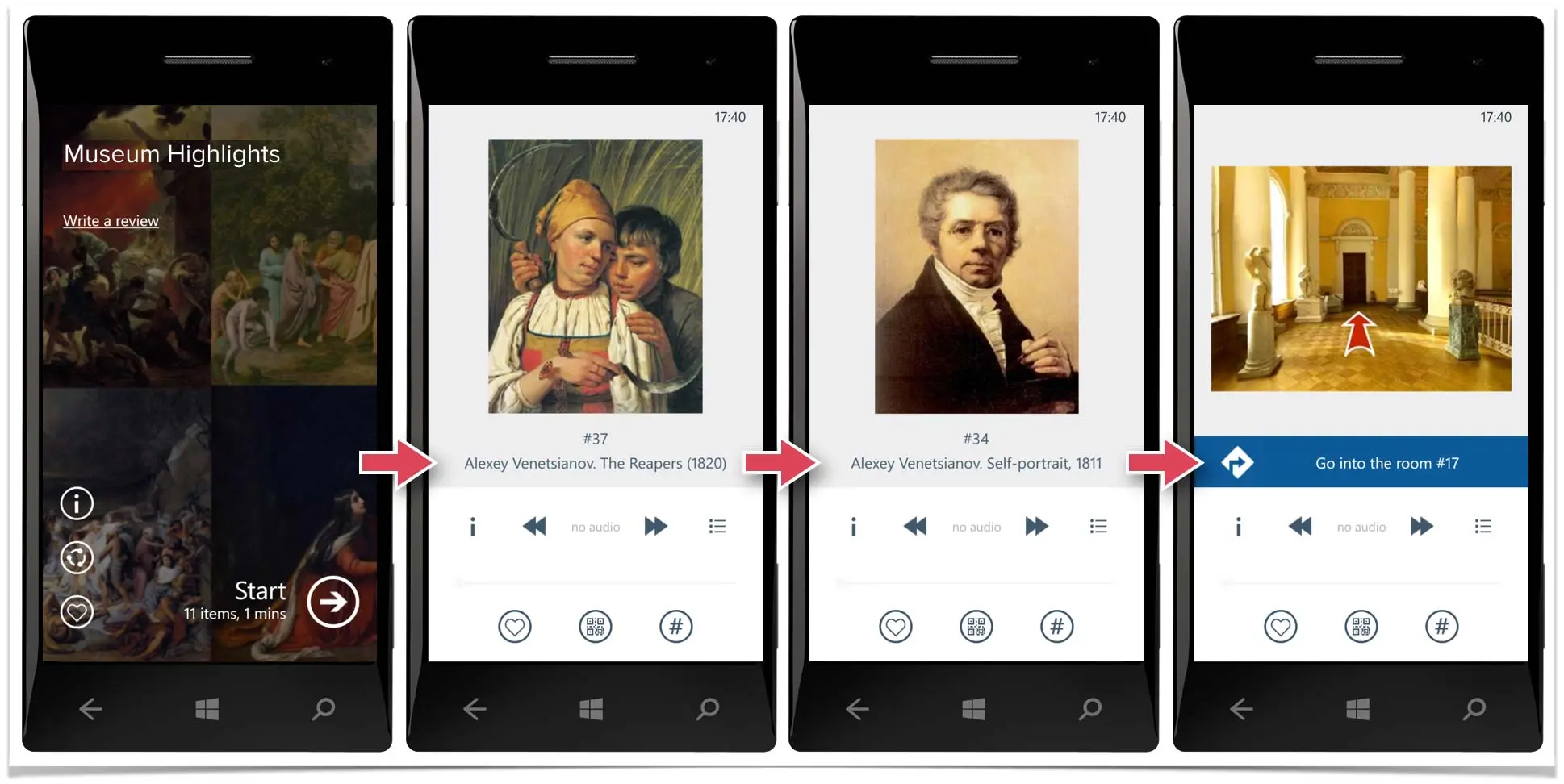Museumcollecties
De audiogids van het museum kan niet alleen een set bevatten van tentoongestelde voorwerpen, maar ook collecties die verschillende tentoongestelde voorwerpen combineren op basis van gespecificeerde criteria. Dit kunnen collecties zijn van werk van specifieke schrijvers, collecties van tentoongestelde voorwerpen die verband houden met een bepaalde historische periode, enzovoort. In dit geval kan hetzelfde tentoongestelde voorwerp in verschillende collecties worden geplaatst.
In dit artikel nemen we de basisstappen door die nodig zijn om een museumcollectie aan te maken in de izi.TRAVEL CMS.
Een "Collectie"-object aanmaken
Open de collectielijst door te klikken op "Collecties".

Aanvankelijk zal de collectielijst leeg zijn en alleen de knop bevatten om een nieuwe collectie mee te maken. Klik hierop. 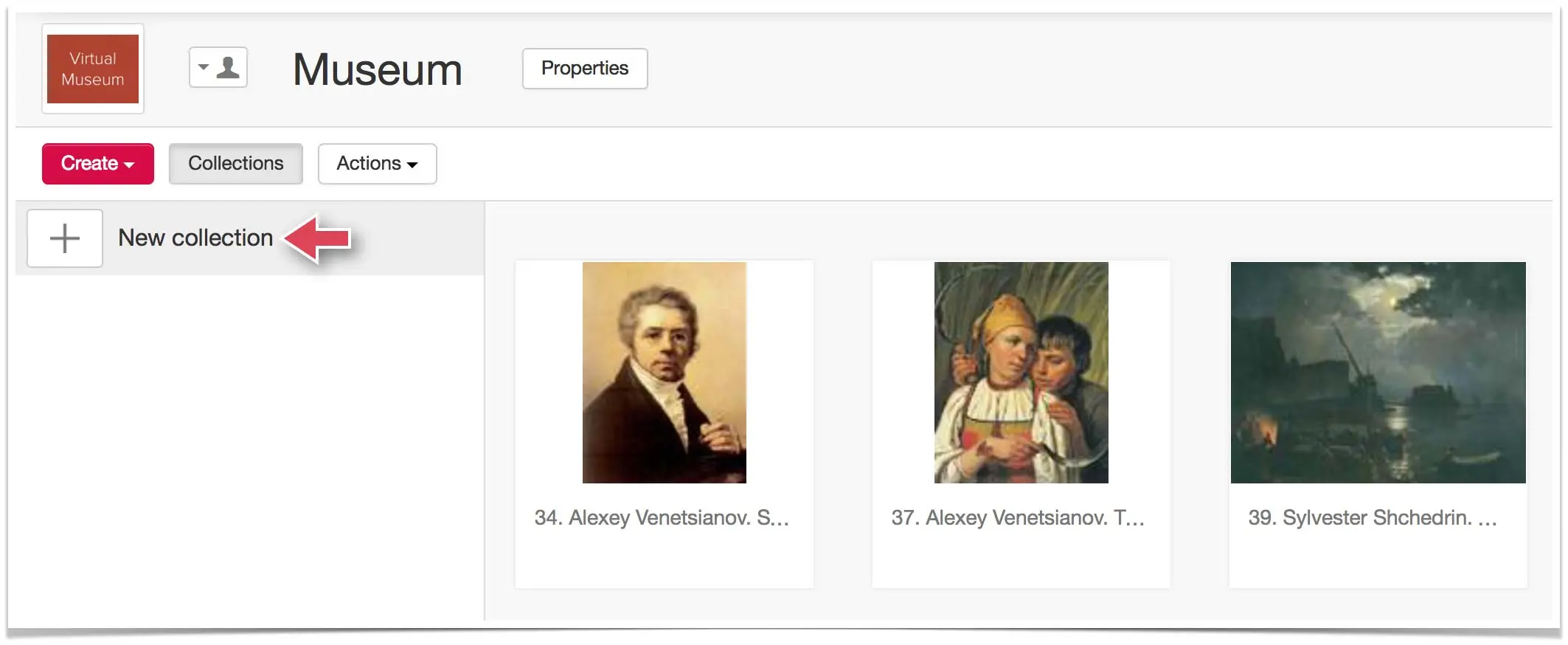
Er zal een venster worden geopend om een nieuwe collectie mee te maken. Voer de naam van de collectie in. Wijzig, indien nodig, de taal en klik op "Aanmaken".
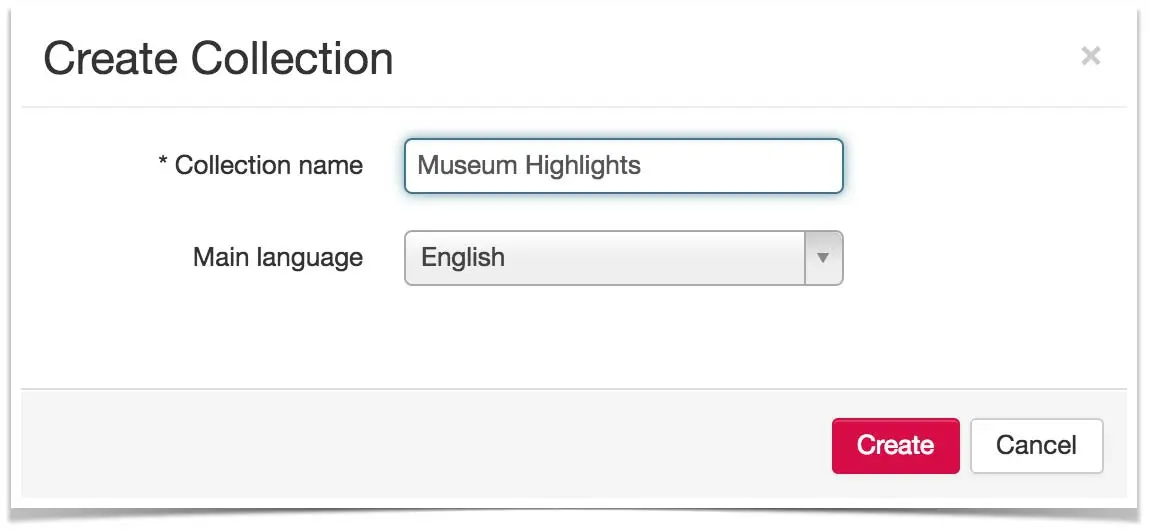
Het venster met de eigenschappen van de collectie zal worden geopend.
- Voer de omschrijving van de collectie in.
- Laad het audioverhaal van de collectie. Om dit te doen, klikt u bij "Kies bestand" op de "Audio"-parameter. Selecteer het bestand met het audio-verhaal in het venster dat wordt geopend.
- Klik op "Opslaan".
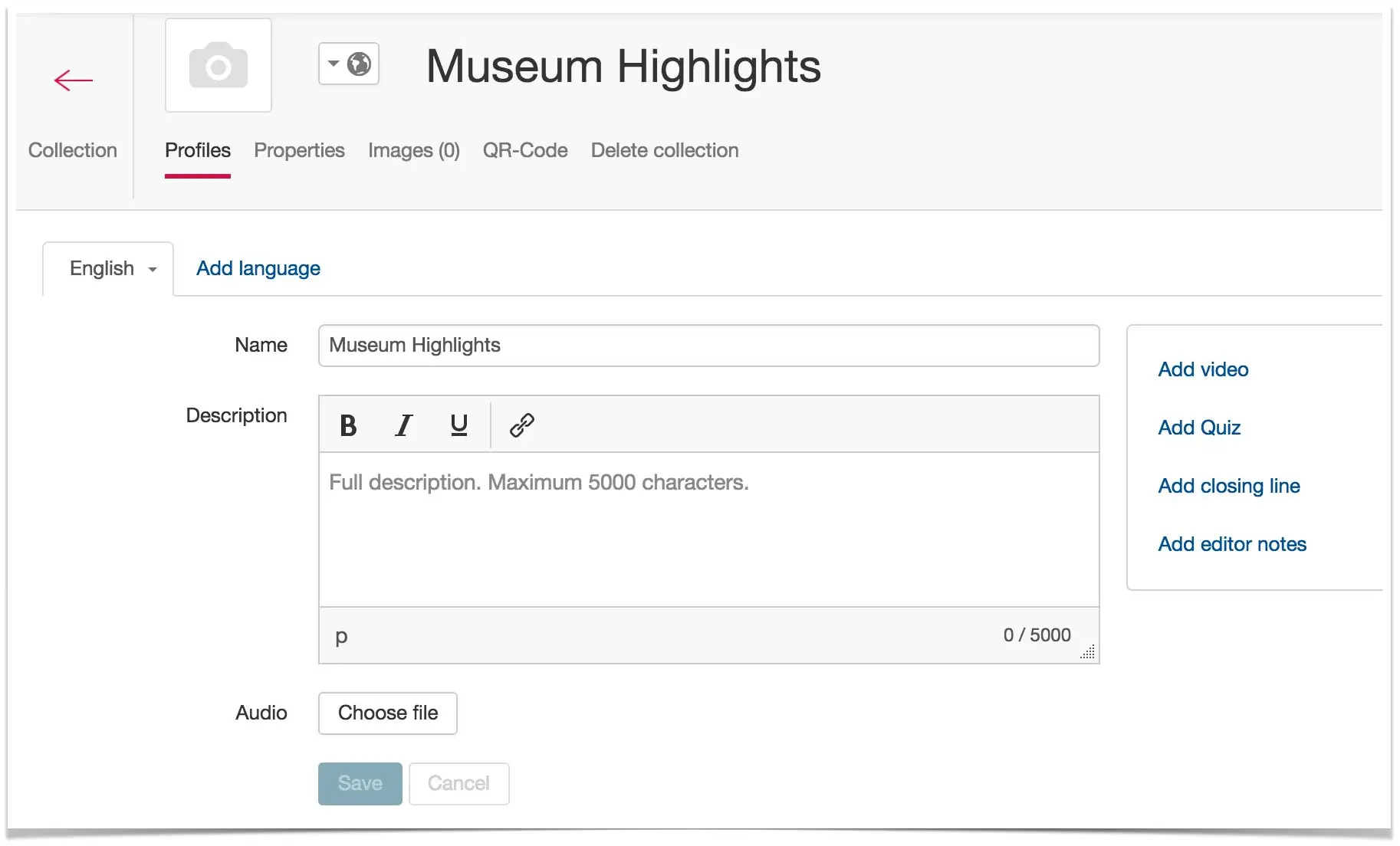
Upload een afbeelding die op de beginpagina van de collectie zal verschijnen. Om dit te doen, gaat u naar "Afbeeldingen", klikt u op "Foto uploaden" en kiest u het bestand met de afbeelding in de open bestand selectie dialoog.
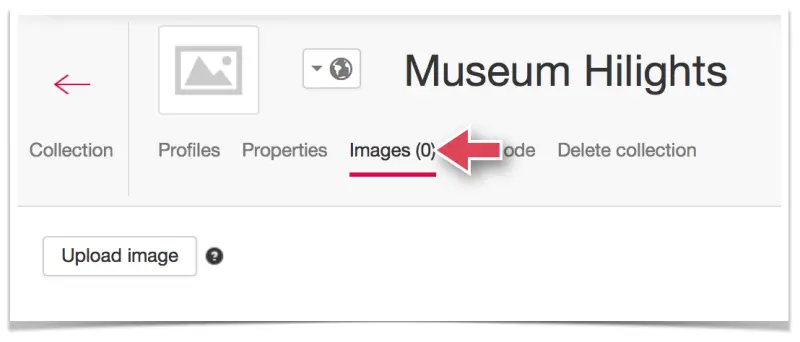
Er zal een miniatuurweergave van de geüploade afbeelding worden getoond. U kunt de geüploade afbeelding plaatsen, meer afbeeldingen toevoegen of de afbeeldingen in een bepaalde volgorde plaatsen. Deze handelingen worden in detail getoond in deze video "Deze handelingen worden in detail beschreven in de "Werken met afbeeldingen". U kunt ook een bijschrift maken bij elk van de geüploade afbeeldingen. Om dit te doen, voert u tekst in in het "Bijschrift"-veld. Deze tekst zal zichtbaar zijn in een mobiele applicatie als een afbeelding op volledig scherm bekeken wordt. Ga naar het hoofdvenster van de collectie door op de "terug"-knop te drukken.
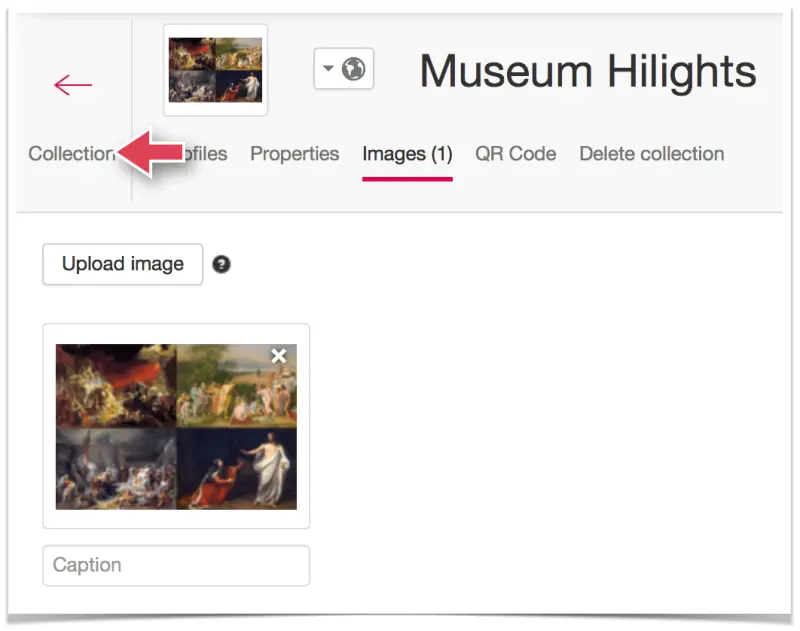
Het venster van de hoofdcollectie bevat geen tentoongestelde voorwerpen. De tot nu toe lege collectielijst bevat nu een string met een miniatuurweergave en de naam van de collectie. Deze miniatuurweergave en naam worden in de titelbalk van het venster getoond. De volgende stap is om de collectie met tentoongestelde voorwerpen te vullen. Om dit te doen, moet u terugkeren naar het hoofdvenster van het museum. Druk op "Museum".

Voorwerpen toevoegen aan een Collectie
In het hoofdvenster van het museum kiest u de tentoongestelde voorwerpen die u in een collectie wilt plaatsen. Om een tentoongesteld voorwerp te selecteren, moet u op het selectievakje klikken dat in de linkerbovenhoek van het veld met het tentoongestelde voorwerp verschijnt als u er met de muis overgaat.
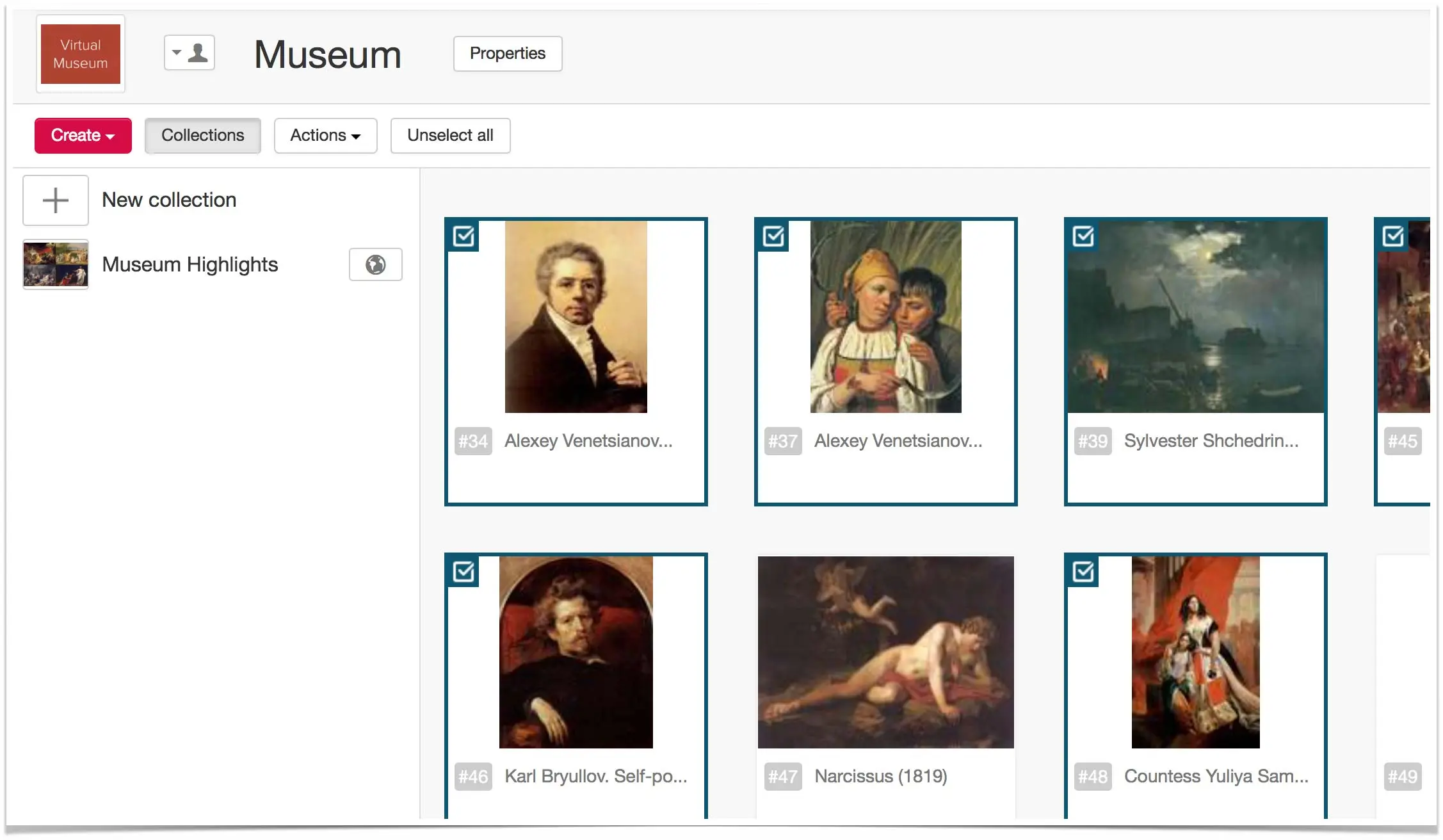
Nu moet u de geselecteerde tentoongestelde voorwerpen in de aangemaakte collectie plaatsen. Klik op "Acties", selecteer het commando "Tentoongesteld voorwerp aan collectie toevoegen" uit de lijst en de naam van de zojuist aangemaakte collectie.
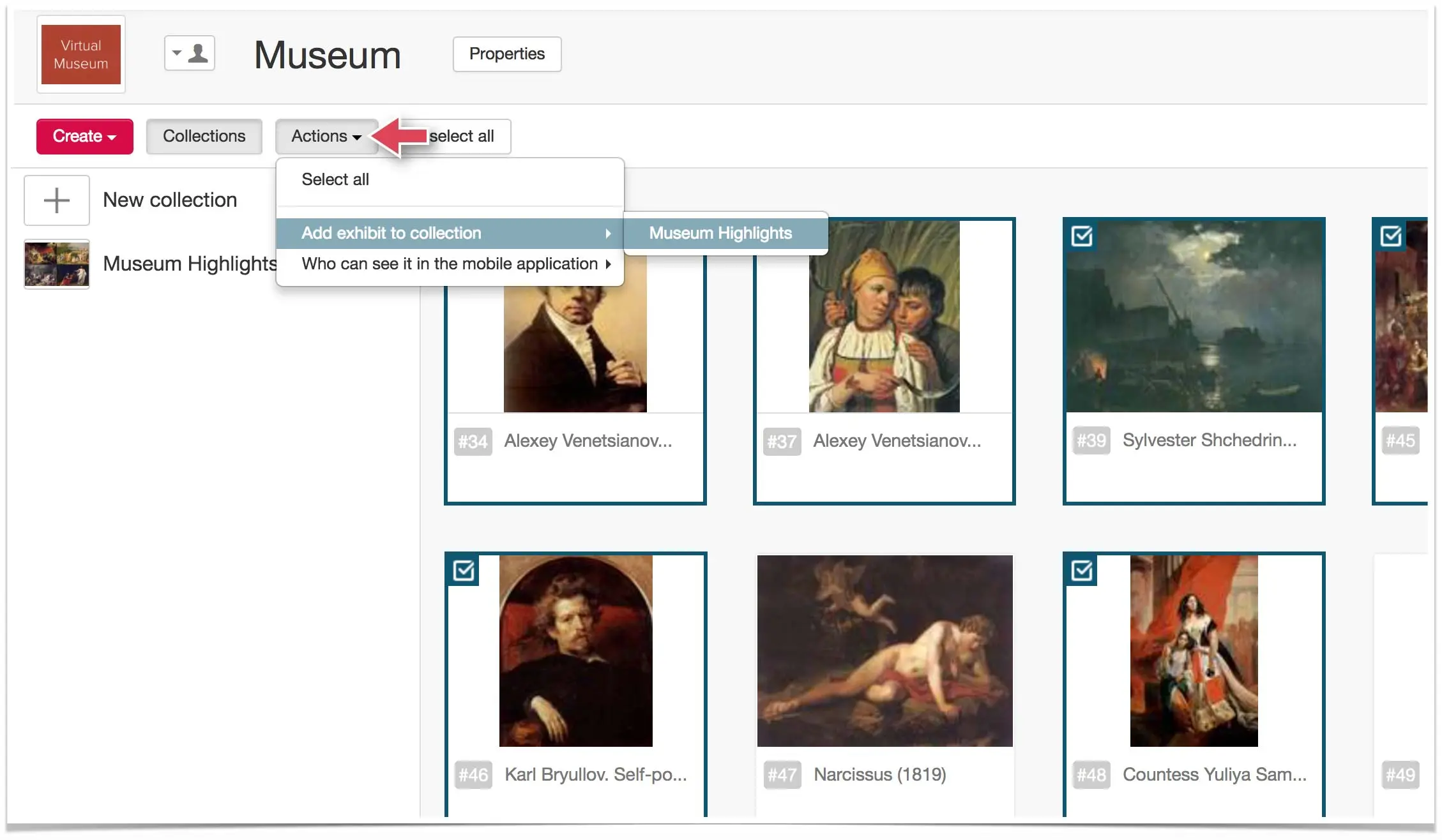
De geselecteerde tentoongestelde voorwerpen zullen aan de collectie worden toegevoegd en haar hoofdvenster zal worden geopend. . 
De collectie zal er zo uitzien op het scherm van uw mobiele audiogids:

Navigatiehints
De collectie kan zich in verschillende ruimtes van het museum bevinden en in dergelijke gevallen raden we u aan om de navigatietips te gebruiken. Wat is een navigatiehint? Dit is een object in de collectie dat een visuele indicatie biedt van de richting of verdere route vanaf het tentoongestelde voorwerp. Dit kan een afbeelding van de ruimte zijn met een pijl die in de richting van de volgende ruimte wijst, een diagram van de ruimtes met de looproute en de huidige positie of iets anders dat bezoekers helpt om de weg te vinden. Daarnaast kan de navigatiehint tekst- en audio-aanwijzingen bevatten om bezoekers de weg te wijzen door de collectie. .
Een Navigatiehint aanmaken
Om een navigatiehint te maken, beweegt u de cursor tussen tentoongestelde voorwerpen in de collectie die zich in verschillende ruimtes bevinden. Een verticale scheidslijn zal in dit gebied verschijnen met in het midden een "+" teken. Klik op dit teken in de lijst die verschijnt en selecteer "Navigatieverhaal aanmaken".

Voer in het venster dat geopend wordt om een navigatiehint aan te maken een naam in en druk op "Aanmaken".
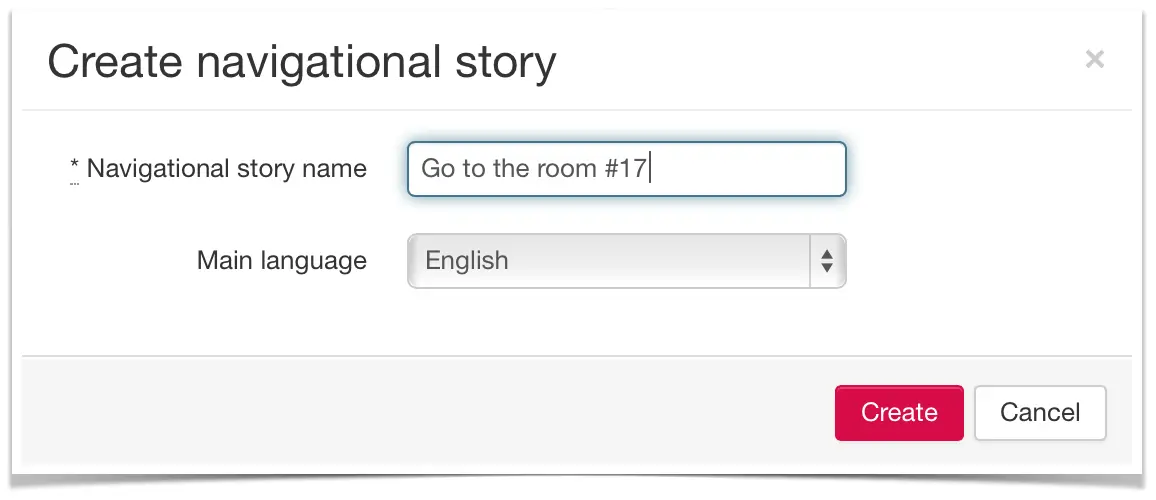
Het venster met de eigenschappen voor de navigatiehint zal worden geopend. Dit lijkt sterk op het venster met de eigenschappen van de tentoongestelde voorwerpen. Voer instructies over de route van de tentoonstelling in het "Omschrijving"-veld in. Als u een audio-hint hebt, dan kunt u deze uploaden naar de audio-eenheid met behulp van de "Bestand uploaden"-knop. 
Ga naar het "Afbeeldingen"-gedeelte en upload de afbeelding met de hint.

Keer terug naar het hoofdvenster van de collectie door op de "Collectie"-knop te klikken.

Het nieuw aangemaakte object zal worden geplaatst op de plek waar het commando om de navigatiehint aan te maken werd begonnen. 
De navigatiehint zal er als volgt uitzien op het scherm van de mobiele audiogids:

De voorwerpen in de collectie rangschikken
Tentoongestelde voorwerpen zullen in numerieke volgorde worden gerangschikt als ze in de collecties worden geladen. Deze volgorde kan met simpel slepen en loslaten worden gewijzigd. Dit geldt zowel voor tentoongestelde voorwerpen in een collectie als voor navigatiehints.